
Telemetri : bir sistem ya da tesisin uzaktan kablo veya kablosuz olarak izlenmesi veya kontrol edilmesidir. Windows 10 Teknik önizleme sürümü yayımlandığında elbette kullanıcıının aldığı hataların vs.
takibi için verilerin Microsofta aktarılması gayet normaldi zaten kabul ediyorum tikine tıkladığımızda okumadığımız o Maddelerde bu açıkça belirtiliyor fkat işin garip tarafı Nihai sürüm yayımlanmadan 10 gün önceki deneme sürümü ile başladı bu sürümde de öncekilerde olduğu gibi telemetry özelliği varsayılan olarak açık şekilde geliyordu , garip olan 29 unda çıkan sürüm 10 gün önceki deneme sürümünün tıpa tıp aynısı olmasındaydı Burada ,
yani ; Windows 10 nihai sürümü 10 gün önce çıkıp deneme adı altında millete verilmişti bile , tekrar Telemetri özelliğine dönelim , Bu özellik sayesinde Kullanıcının her tür aktivitesi gözlemlenip kullanıcı ile ilgli bilgiler Microsofta yollanmaktadır , işin daha da garip tarafı Home ve Pro kullanıcılarına Bunu devre dışı bırakmak için herhangi bir yol sunulmamış olmasındadır sadece Enterprise kullanıcıları (Ki işyerlerine dağıtılır , download a bile sunulmaz) bunu devre dışı bırakabilirler.
Sağ köşedeki küçük windows ikonuna tıklayalım > Ayarlar diyelim > sonrada Gizliliğe tıklayalım

Ve ardında da Geri bildirim ve Tanılamalar kısmına tıklayalım , Ben Microsoft hesabı ile Oturum açmadığımdan aşağıdaki ayarları yaptım:
Genel: Hepsi Kapalı
Konum : Kapalı ve Bu cihazda geçmişi temizle işaretli
Kamera : Uygulamaların kameramı kullanmasına izin ver Açık
Mikrofon: Açık
Konuşma Mürekkep oluşturma ve yazma: herhangi bir ayara dokunmadım
hesap bilgileri: Kapalı
Kişiler: Ellemedim
Takvim : Açık
Mesajlaşma: Açık
Radyolar : Açık
Diğer cihazlar: Ellemedim
Geri bildirim ve tanımlamalar: a) Windows benden geri bildirim istemeli - Hiçbir zaman
b) Tanılama ve kullanım verileri - Temel (fakat servis silinmesi yolu , registry ve Yerel grup ilkesi ile devre dışı bırakılmış)
Arka Plan uygulamaları: Sadece takvimi açık bıraktım

Üstteki resimde 1. Temel , 2. Geliştirilmiş ve 3. Tam (Önerilen) seçeneklerini görmekteyiz , Eğer Geri bildirim ve Tanılama linkine tıklarsak açılan sayfanın en altında yeralan "Geri bildirim ve Tanılama Yoluyla toplanan Tanılama ve Kullanım bilgilerini Kimler görür" kısmına tıklarsak aynen şunun yazdığını görürüz:
Microsoft çalışanlarına, yüklenicilerine, satıcılarına ve ortaklarına toplanan bilgilerin ilgili kısımlarına erişim verilebilir, ancak bu bilgileri yalnızca Microsoft ürün ve hizmetlerini veya Microsoft ürün ve hizmetleriyle birlikte kullanılmak üzere tasarlanmış üçüncü taraf yazılım veya donanımlarını onarmak ve iyileştirmek üzere kullanmalarına izin verilir. Burada
1. Temel: Bu kısım ile kastedilen şey , Microsoftun ; Windowsun çalışması için hayati öneme sahip verileri elde edeceğidir , buna Kurulan programlar , Cihazınızın kapasitesi , Temel hata raporlarının yollanması ... dahildir. - Bu kısmı kullanın
2. Geliştirilmiş : Üsttekilere ilaveten Windows u nasıl kullandığınız , hangi Uygulama ve özellikleri hangi sıklıkta ve nekadar sürede kullandığınız , eğer bir hata oluşursa bu sıradaki Hafıza durumu ....
3. Tam (Önerilen) : Bütün temel ve Gelişmiş verileri içerir ; sistem dosyalarının ve hafızanın anlık görüntüsü (OHA derim sadece) , Bir sorun çıktığında üzerinde çalışılan belge veya parçaları (YUH diyorum) , ama bu bilgileri reklam amaçlı kullanmayacaklarmış vs. (Üstte mavi ile bilgilerimize kimler erişebilir birdaha okuyun)
Teknik önizleme sürümü için microsoftun kullandığı şu ifadesine DİKKAT:
[When you] enter text, we may collect typed characters and use them for purposes such as improving autocomplete and spellcheck features.
Bir Metin girişi yaptığınızda (yazı yazdığınızda) biz yazdığınız karakterleri toplayabilir ve bunları mesela aotomatik tamamlama ve yazım doğrulaması için kullanabiliriz - PES resmen Keylogger kurmuşlar.
Telemetry ve veri toplama nasıl Önlenir
1. Öncelikle aşağıdaki registry kaydını uygulayalım
Windows Registry Editor Version 5.00 [HKEY_LOCAL_MACHINE\SOFTWARE\Policies\Microsoft\Windows\DataCollection] "AllowTelemetry"=dword:00000000 [HKEY_LOCAL_MACHINE\SOFTWARE\Microsoft\Windows\CurrentVersion\Policies\DataCollection] "AllowTelemetry"=dword:00000000
2. verileri Microsofta ileten iki servisi durdurmamız gerekir
Diagnostics Tracking Service dmwappushsvc
Bunu iki şekilde yapabiliriz a) Komutlarla windows servislerini sileriz , b) Elle bu servisleri durdururuz. Komut İstemini (Cmd) Admin yetkilerinde açalım ve aşağıdaki komutları çalıştıralım:
sc stop "dmwappushsvc" sc config "dmwappushsvc" start= disabled sc delete dmwappushsvc sc stop "diagtrack" sc config "diagtrack" start= disabled sc delete diagtrack
Sonrasında sırası ile aşağıdaki komutları verelim
cd C:\ProgramData\Microsoft\Diagnosis\ETLLogs\AutoLogger echo "" > AutoLogger-Diagtrack-Listener.etl cacls AutoLogger-Diagtrack-Listener.etl /d SYSTEM
İşlem bukadar , Birde Yerel grup ilkesi düzenleyicisi ile Telemetri ayarını kapatalım ; bunun için klavyemizdeki Windows ve R tuşlarına birlikte basalım açılacak Çalıştır kutucuğuna aşağıdaki kodu girelim ve Tamam diyelim
gpedit.msc
İngilizce sistemler: Computer Configuration > Administrative Templates > Windows Components > Data Collection
Türkçe sistemler: Bilgisyar yapılandırması > Yönetim şablonları > Windows bileşenleri > Veri kolleksiyonu ve Önizleme sürümleri kımsına tıklayalım ve sağ tarafta yeralan Telemetriye izin ver kısmına çift tıklayalım
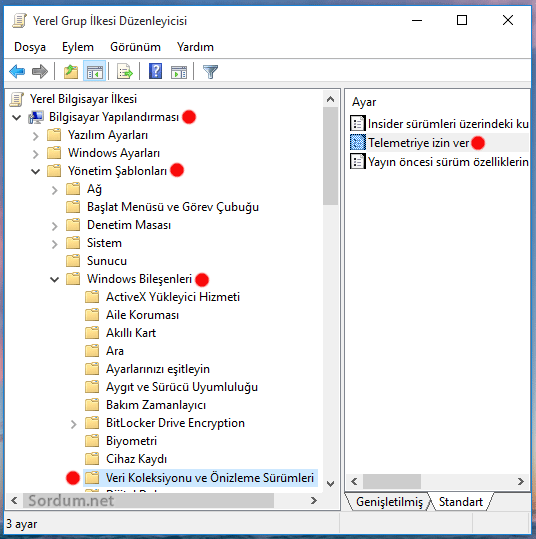
Karşımıza telemetri ayarlarını yapabileceğimiz bir ayar ekranı gelecektir

Burada ya Devre dışı bırakıldı kısmını işaretleyelim yada Etkin kısmını işaretleyip seçenekler altında yeralan KApalı (Sadece Kurum) kısmını seçelim
eminimki keşfedemediğimiz daha birçok yöntemle verilerimiz kimliğimiz vs Microsofta iletiliyordur amaç sadece işlerini zorlaştırmak yoksa önleyemeyeceğimizi zaten biliyoruz. Üstteki adımları bir tıkla otomatik olarak uygulamak istiyorsanız aşağıdaki dosyayı indirip çalıştırmanız yeterlidir , her adımdan sonra size ne yaptığı konusunda bilgi verecektir son adımda Y demeniz gerekir
Şifre : sordum
ilaveten bakınız : oo software , Ashampoo antispy , Veri koruma , Win 10 a yükselmesin





Kesinlikle katılıyorum , Facebook un patronu olan Mark Zuckerberg te CIA dan ödül almıştı , ne tuhaf değilmi
amaç istihbarattır bu ve buna benzer sosyal medya olsun teldeki mesajlaşmalar olsun teknolojiye hükmeden ülkelerin geri plandaki amacı istihbarattır herşekilde bilgi alıyorlar sistemlerini ona göre yapılandırıyorlar panoroya vs diye bakmak anlamsız olur böyle bir imkanı hiçbir devlet kaçırmaz ve zaten usa tabanlı şirketlerin devasa agları istihbarat güçeriyle orantılı çogunun çıkışı yine onlar tarafından yada yapıya uygun çalışan yeni oluşumları desteklemek wahtsap örnegi int te güçlü olan yönetir yönlendirir gayet basit mantık.
Yorumun için Teşekürler umarım Dosya hatalı diyen arkadaşlara faydası olacaktır lakin hatalı denilen linkler bende ve denettirdiğim hiçkimsede hataya sebep olmadı , dolayısı ile neden bazı kişilerde hatalı herhangi bir fikrim yok , hatayı görmeden düzeltme şansımız yok çünkü ortada bir hata varmış gibi görünmüyor.Direkt indirme linki dosya sayacını atlatmaya yönelik olduğundan gerekirse bunu engelleriz çünkü silinen kısım dosya sayacıdır.
DOSYANIN HASARLI ÇIKMASININ SEBEBİ
Dosya indirme linkinin URL hatasından kaynaklanıyor
Bun düzeltmek için indirme linkinin üzerine fare imleciyle sağ tuş tıklayarak
açılan pencereden " Bağlantı adresini kopyala " kimi tarayıcılarda " Kısayolu Kopyala "
diyerek " Download " indirme linkini kopyalarız.
Daha sonra bu kopyaladığımız indirme linkinin web adresini yani URL sini metin dosyasına veya
adres çubuğuna yapıştırarak HATALI olan kısmı " download.php?fname=./ " silerek URL yi düzeltiriz.
HATALI : Web Link ...
DÜZELTİLMİŞİ : Web Link ...
Az önce indirip denedim sorunsuz
zip dosyası hasarlı, açılmıyor
Microsoft işin dozunu iyice kaçırdı zaten, bir sonraki seviyede sanırım hangi sitelere girip hangilerine girmememiz gerektiğine de Microsoft karar verecek
Bilgisayarı bizden çok mikrosoft kullanıyor 😀 ondan sonra ram sıkışıyor işlemci %100 e çıkıyor vs millet pc yetersiz sanıyor halbuki sömürenler belli biraz kafa yormak gerekiyor belkide işlemci ram ssd satrıcıları ile yapılan bir anlaşma yüzünden pclerimiz yetersiz kalıyor bize işletim sistemi lazım 😀 zorba sistemden kurtulmamız için
Yorumun için teşekürler , selamlar
Üstad ,
emeklerine sağlık. güzel anlatmışsın ve sorun çözüldü.sağolasın
Sağolasın , teşekürler
Hocam bilgiler için çok teşekkür ederim siteni çok beğendim böyle bir bilgiyi bize sunduğun için gerçekten var ol.